Criar e gerenciar uma atribuição de tarefa de armazenamento
Uma atribuição identifica uma conta de armazenamento e um subconjunto de objetos nessa conta que a tarefa terá como destino. Uma atribuição também define quando a tarefa é executada e onde os relatórios de execução são armazenados.
Este artigo ajuda-o a criar uma atribuição e, em seguida, a permitir que essa atribuição seja executada.
Importante
As Ações de Armazenamento do Azure estão atualmente em PREVIEW e estão disponíveis nessas regiões. Veja Termos de Utilização Complementares da Pré-visualizações do Microsoft Azure para obter os termos legais que se aplicam às funcionalidades do Azure que estão na versão beta, na pré-visualização ou que ainda não foram lançadas para disponibilidade geral.
Criar uma atribuição
Crie uma atribuição para cada conta de armazenamento que você deseja segmentar. Uma tarefa de armazenamento pode conter até 50 atribuições.
Nota
Durante a pré-visualização pública, pode direcionar apenas contas de armazenamento que estejam na mesma região das tarefas de armazenamento.
Criar uma atribuição a partir do menu de tarefas de armazenamento
Você pode criar uma atribuição no contexto de uma tarefa de armazenamento. Essa opção pode ser conveniente se você for o autor da tarefa e quiser direcionar várias contas de armazenamento. Para cada atribuição, você identificará a conta de armazenamento que deseja segmentar.
Navegue até a tarefa de armazenamento no portal do Azure e, em Gerenciamento de tarefas de armazenamento, selecione Atribuições e selecione Configurar atribuições.

Na página Atribuições, selecione + Adicionar atribuição e o painel Adicionar atribuição será exibido.
Criar uma atribuição a partir do menu da conta de armazenamento
Você também pode criar uma atribuição no contexto de uma conta de armazenamento. Essa opção pode ser conveniente se você quiser usar uma tarefa existente para processar objetos em sua conta de armazenamento. Para cada atribuição, você identificará a tarefa de armazenamento que deseja atribuir à sua conta.
Navegue até a conta de armazenamento no portal do Azure e, em Gerenciamento de dados, selecione Tarefas de armazenamento.
Na página Tarefas de armazenamento, selecione o separador Atribuição de tarefas, selecione + Criar atribuição e, em seguida, selecione + Adicionar atribuição.
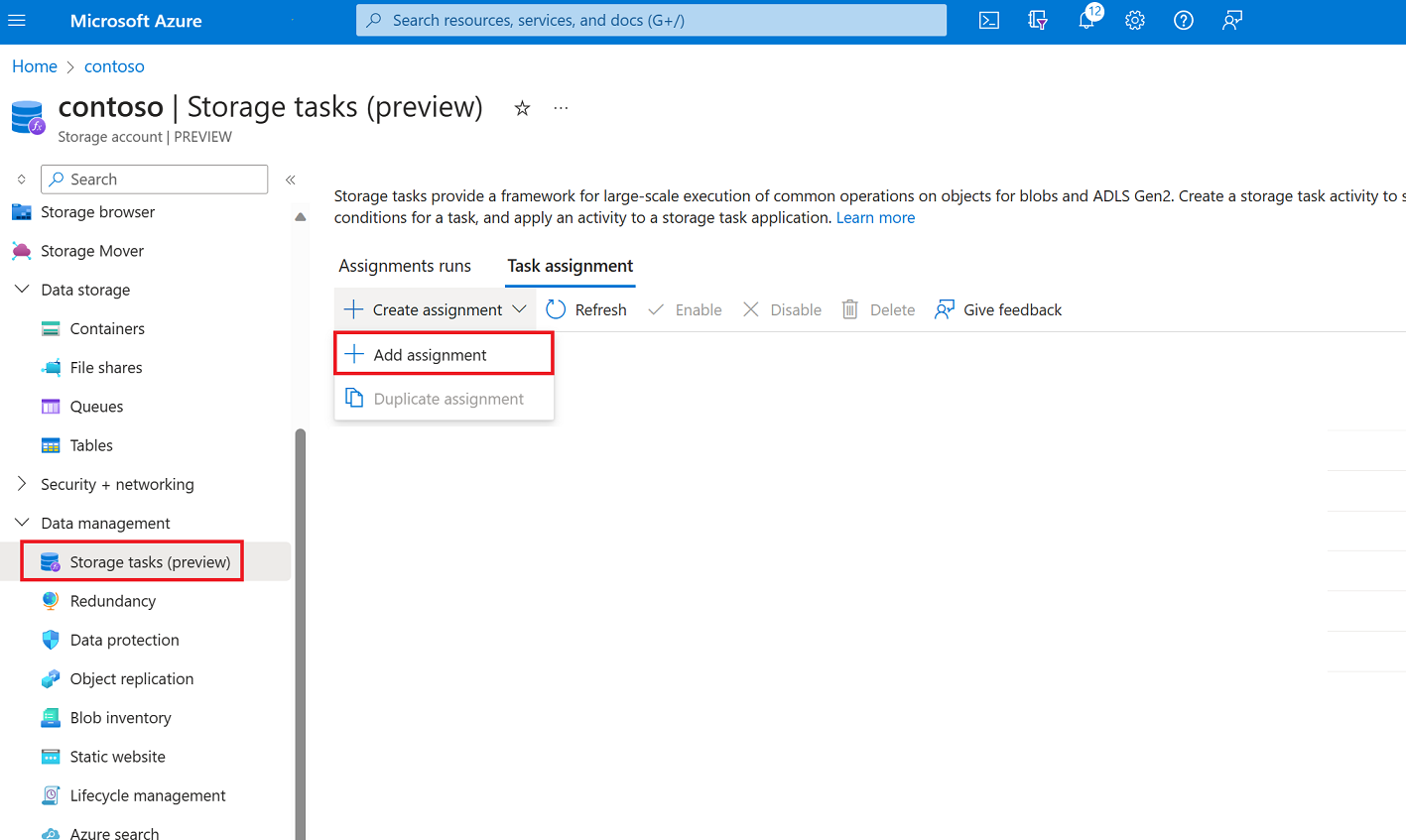
O painel Adicionar atribuição é exibido.
Selecione um escopo
Na seção Selecionar escopo, selecione uma assinatura e nomeie a atribuição. Em seguida, selecione a conta de armazenamento que você deseja segmentar.
Se você abriu o painel Adicionar atribuição no contexto da conta de armazenamento, selecionará uma tarefa de armazenamento em vez da conta de armazenamento.
A tabela a seguir descreve cada campo na seção Selecionar escopo :
| Secção | Campo | Obrigatório ou opcional | Description |
|---|---|---|---|
| Selecionar âmbito | Subscrição | Necessário | A subscrição da conta de armazenamento que pretende adicionar a esta atribuição. |
| Selecionar âmbito | Selecionar uma conta de armazenamento | Necessário | A conta de armazenamento que você deseja adicionar a essa atribuição. Você deve ser um proprietário da conta de armazenamento. Esse campo aparecerá somente se você criar a atribuição no contexto de uma tarefa de armazenamento. |
| Selecionar âmbito | Selecione uma tarefa de armazenamento | Necessário | A tarefa de armazenamento à qual você gostaria de atribuir sua conta de armazenamento. Este campo aparece somente se você criar a atribuição no contexto de uma conta de armazenamento. |
| Selecionar âmbito | Nome da atribuição | Necessário | O nome da atribuição. Os nomes das atribuições devem ter entre 2 e 62 caracteres e podem conter apenas letras e números. |
Adicionar uma atribuição de função
Na seção Atribuição de função, na lista suspensa Função, selecione a função que deseja atribuir à identidade gerenciada atribuída pelo sistema da tarefa de armazenamento. Para garantir uma atribuição de tarefa bem-sucedida, use funções que tenham as permissões de Proprietário de Dados de Blob. Para saber mais, consulte Funções do Azure para tarefas de armazenamento

Adicionar um filtro
Na seção Filtrar objetos, escolha se deseja direcionar um subconjunto de blobs com base em um filtro. Os filtros ajudam a restringir o escopo de execução. Se desejar que a tarefa avalie todos os contêineres e blobs de uma conta, selecione a opção Não filtrar . O exemplo a seguir usa um filtro para direcionar somente blobs que existem em um contêiner chamado mycontainer.

A tabela a seguir descreve cada campo:
| Secção | Campo | Obrigatório ou opcional | Description |
|---|---|---|---|
| Filtrar objetos | Filtrar por | Necessário | Opção para filtrar objetos usando um prefixo ou para executar a tarefa em toda a conta de armazenamento. |
| Filtrar objetos | Prefixos de Blob | Opcional | O prefixo de cadeia de caracteres usado para restringir o escopo de blobs avaliados pela tarefa. Este campo é obrigatório somente se você optar por filtrar usando um prefixo de blob. |
Definir o gatilho
Na seção Detalhes do gatilho, selecione com que frequência você deseja que essa tarefa seja executada. Você pode optar por executar essa tarefa apenas uma vez ou executar a tarefa recorrentemente. Se você decidir executar essa tarefa de forma recorrente, escolha uma hora de início e de término e especifique o número de dias entre cada execução. Você também pode especificar onde deseja armazenar os relatórios de execução.

A tabela a seguir descreve cada campo:
| Secção | Campo | Obrigatório ou opcional | Description |
|---|---|---|---|
| Detalhes do acionador | Frequência de execução | Necessário | Opção para executar a tarefa uma ou várias vezes. |
| Detalhes do acionador | Start from | Necessário | A data e a hora para começar a executar a tarefa. |
| Detalhes do acionador | Terminar por | Necessário | A data e a hora param de executar a tarefa. |
| Detalhes do acionador | Repetir muito (em dias) | Necessário | O intervalo em dias entre cada corrida. |
| Detalhes do acionador | Contêiner de exportação de relatório | Necessário | O contêiner onde os relatórios de execução de tarefas são armazenados. |
Salvar a atribuição
Selecione o botão Adicionar para criar a atribuição.
O painel Adicionar atribuição é fechado. Quando a implantação estiver concluída, a atribuição aparecerá na página Atribuições . Se não vir a atribuição nessa página, selecione o botão Atualizar .

Ativar uma atribuição
A atribuição está desativada por padrão. Para habilitar a atribuição para que ela seja agendada para ser executada, marque a caixa de seleção que aparece ao lado da atribuição e selecione Habilitar.

Depois que a tarefa é executada, um relatório de execução é gerado e, em seguida, armazenado no contêiner que você especificou quando criou a atribuição. Para obter mais informações sobre esse relatório, bem como sobre como exibir métricas que capturam o número de objetos de destino, o número de operações tentadas e o número de operações bem-sucedidas, consulte Analisar execuções de tarefas de armazenamento.
Editar uma atribuição
Uma atribuição torna-se um subrecurso da conta de armazenamento de destino. Portanto, depois de criar a atribuição, você pode editar apenas a frequência de execução. Os outros campos de uma atribuição tornam-se somente leitura. A opção Execução única (apenas uma vez) torna-se somente leitura também.
Para editar a frequência de execução de uma atribuição no contexto de uma tarefa de armazenamento, navegue até a tarefa de armazenamento no portal do Azure e, em Gerenciamento de tarefas de armazenamento, selecione Atribuições.
Para editar a frequência de execução de uma atribuição no contexto de uma conta de armazenamento, navegue até a conta de armazenamento no portal do Azure e, em Gerenciamento de dados, selecione Tarefas de armazenamento.